Google One Depolama Planını Mobil ve Masaüstü Cihazlarda Ailenizle Nasıl Paylaşırsınız?
Çeşitli / / July 15, 2023
Google One, verilerinizi depolamak için abone olabileceğiniz entegre bir bulut depolama planıdır. Google hesabınızda 15 GB bulut depolama alanı elde edersiniz. Ancak, gerekirse 2 TB'a kadar bulut depolama alanıyla Google One'a geçebilirsiniz.

İyi yanı, aile üyelerinizin Google One'a bireysel olarak abone olmaları gerekmiyor. Google Drive depolama alanınızı hesabınızdan aile üyelerinizle paylaşabilirsiniz. Google One depolama planınızı mobil ve masaüstünde ailenizle paylaşma adımlarını göstereceğiz.
Masaüstü Kullanarak Google One'a Aile Üyeleri Ekleyin
Google One bulut depolama alanınızı ailenizle paylaşma adımlarına göz atalım. Google One'ın giriş seviyesi 100 GB planıyla bile 5 aile üyenizi ekleyebilirsiniz. Ayrıca, 13 yaşından büyük olduklarından emin olun.
Bu özelliği nasıl kullanacağınız ve bulut depolama alanınızı nasıl paylaşacağınız aşağıda açıklanmıştır.
Aşama 1: Bilgisayarınızdaki bir web tarayıcısında Google One web sitesini ziyaret edin.
Google One'ı ziyaret edin
Adım 2: Google hesabınız ile giriş yapın.
Aşama 3: Aşağı kaydırın ve Depolama ve Daha Fazlası altındaki Ayrıntıları Görüntüle'ye tıklayın.

Adım 4: Sağ taraftaki "Aile Ayarlarına Git" seçeneğini tıklayın.
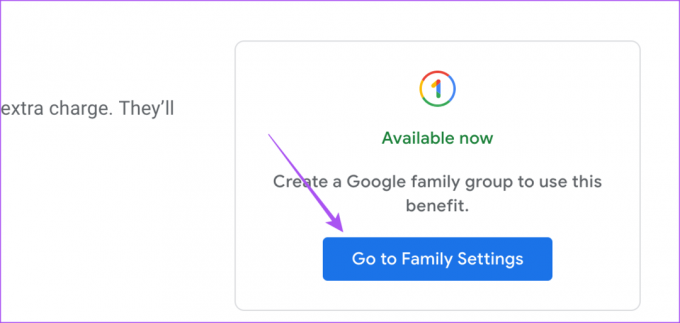
Adım 5: Aile Ayarlarını Yönet'in yanındaki Yönet düğmesine tıklayın.

Adım 6: "Bir Aile Grubu Oluştur"u seçin.

Adım 7: Kendinizi Aile Yöneticisi olarak atamak için Onayla düğmesine tıklayın.

Adım 8: Aile üyelerinizin adlarını veya e-posta adreslerini yazın ve Gönder'e tıklayın.

Aile üyeleriniz, Google One bulut depolama alanını paylaşmaya davet bildirimi alacak. Davete yanıt vermeleri için 15 günleri vardır.
Daveti kabul ettikten sonra, adlarının Google hesabınızdaki aile üyeleriniz listesinde göründüğünü göreceksiniz.
Adım 9: Özelliği etkinleştirmek için geri dönün ve "Google One'ı Ailenizle Paylaşın"ın yanındaki düğmeyi tıklayın.

Google One Family Sharing'i kapatmak için açma/kapatma düğmesini tekrar tıklayarak özelliği devre dışı bırakın.
Aile Üyesi Google Hesabından Nasıl Kaldırılır?
Bazen bazı aile üyeleri, paylaşılan Google One depolama alanınıza çok fazla veri doldurur ve bu dosyaları kullanmayabilir. Bu tür etkin olmayan üyeleri kaldırabilirsiniz. Google One hesabınızın paylaşılmasını önlemek için bir aile üyesini kaldırmak istiyorsanız bunu nasıl yapacağınız aşağıda açıklanmıştır.
Aşama 1: Google Hesabı sayfasını bir web tarayıcısında açın.
Google Aile Ayarlarını ziyaret edin
Adım 2: Sol kenar çubuğundan Kişiler ve Paylaşım'a tıklayın.

Aşama 3: "Aile Grubunuzu Yönetin"i seçin.

Adım 4: Kaldırmak istediğiniz aile üyenizin adını tıklayın.
Adım 5: Üye Kaldır düğmesine tıklayın.
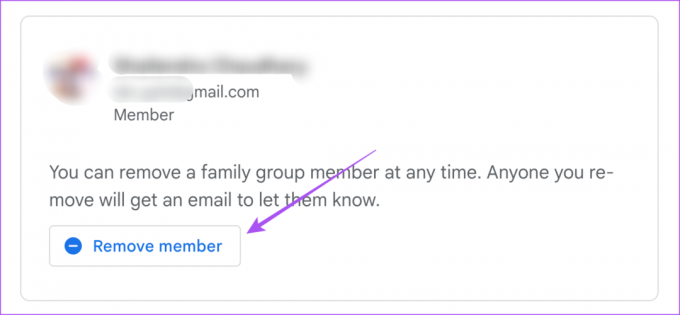
Adım 6: Google hesabınızda tekrar oturum açın ve onaylamak için tekrar Kaldır'ı tıklayın.

Mobil Kullanarak Google One'a Aile Üyeleri Ekleyin
iPhone veya Android cihazınızda resmi Google One uygulamasını kullanıyorsanız depolama alanınızı aile üyelerinizle nasıl paylaşacağınız aşağıda açıklanmıştır.
Aşama 1: iPhone veya Android cihazınızda Google One uygulamasını açın.

Adım 2: Sol üst köşedeki hamburger menüsü simgesine dokunun.

Aşama 3: Ayarları şeç.

Adım 4: Aile Ayarları'nı seçin.
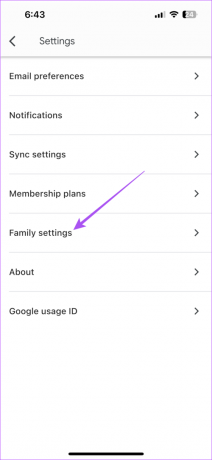
Adım 5: "Google One'ı Ailenizle Paylaşın"ın yanındaki anahtarı etkinleştirin.

Adım 6: "Google Aile Üyelerini Yönetin"e dokunun.

Adım 7: Davetiye Gönder'e dokunun.

Adım 8: Aile üyenizin adını veya e-posta adresini yazın ve Gönder'e tıklayın.

Aile üyeleriniz artık Google One bulut depolama alanını paylaşmaya sizin tarafınızdan davet edildiğine dair bir bildirim alacak. Daveti yanıtlamak için 15 günleri var.
Yanıt verdikten sonra, adının Google hesabınızdaki aile üyelerinizin listesine eklendiğini göreceksiniz.
Google One Storage'ı Ailenizle Paylaşın
Bu özelliği kullanmak, bulut depolama için ekstra abonelik satın alırken tasarruf etmenizi sağlar. Google One hesabınızı yükselterek ek depolama alanı da ekleyebilirsiniz. En üst düzey Google One depolama alanına yükseltmek, VPN kullanmak gibi ek avantajlar sağlayacaktır. Google Drive'ınızda saklanan dosya ve klasörleri de kişilerinizle paylaşabilirsiniz.
Peki ya sizinle paylaşılan dosyaları kendi Google hesabınıza kaydetmek isterseniz? Bununla ilgili daha fazla bilgi edinmek istiyorsanız, nasıl yapılacağına ilişkin yazımıza göz atmanızı öneririz. paylaşılan dosyaları web ve mobil cihazlar için Google Drive'a kaydedin. Paylaşılan dosyaları kaydetmeden önce kendi Google Drive'ınızda yeterli alana sahip olduğunuzdan emin olun.
Son güncelleme 14 Haziran 2023
Yukarıdaki makale, Guiding Tech'i desteklemeye yardımcı olan bağlı kuruluş bağlantıları içerebilir. Ancak, editoryal bütünlüğümüzü etkilemez. İçerik tarafsız ve özgün kalır.
BİLİYOR MUSUN
Tarayıcınız, sisteminizin işletim sisteminin, IP adresinin, tarayıcının ve ayrıca tarayıcı eklentilerinin ve eklentilerinin kaydını tutar.



